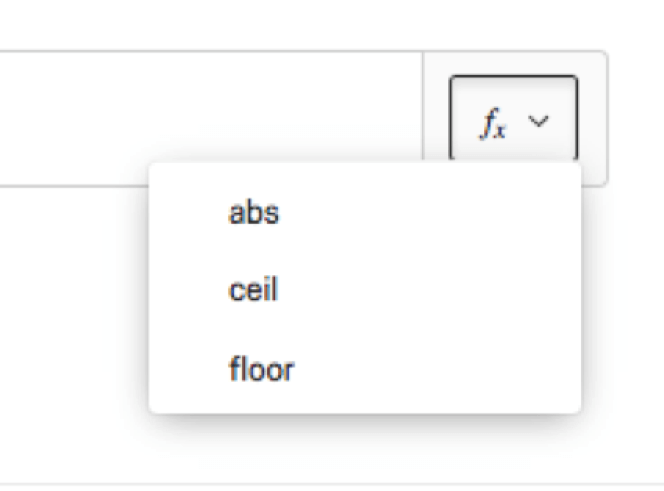Création de variable de formule
À propos de la création de variables de formules
Les formules sont un type de variable personnalisée qui vous permet de créer des formules avec les données de votre enquête. Les valeurs affectées avec une variable de formule sont appliquées aux données collectées et futures, ce qui fait des variables de formule une alternative aux données intégrées dans les cas où vous avez besoin que les variables soient ajoutées de manière rétroactive. Une fois créées, les variables de formule peuvent être utilisées dans les zones Données et Pondération sections du Données & Analyse et dans la zone Résultats de l’onglet Rapports. Ils peuvent également être exportés avec votre ensemble de données ou être récupérés par l’API si vous utilisez les appels Créer une exportation de réponse, Obtenir la progression de l’exportation des réponses et Accéder au fichier d’exportation de réponse.
Pour plus d’informations sur les modifications apportées à une formule existante, voir Modification des variables personnalisées.
Création d’une formule
- Accédez à l’onglet Données & Analysis.
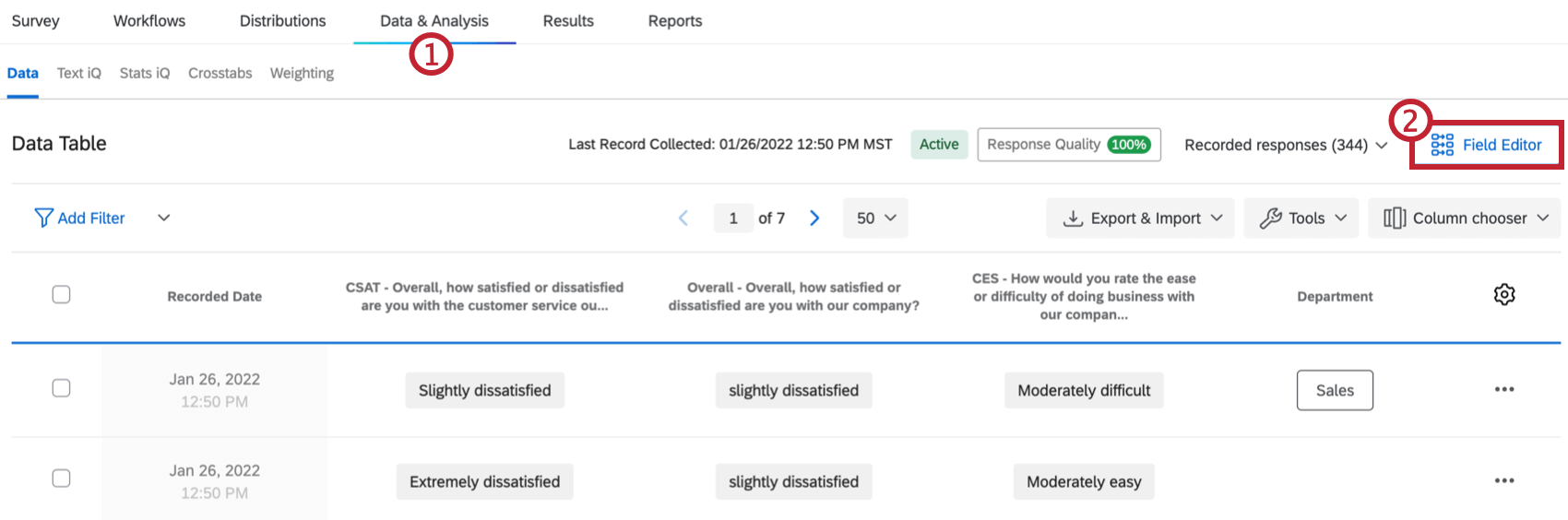
- Sélectionnez Éditeur de champ.
- Sélectionnez Créer zone.
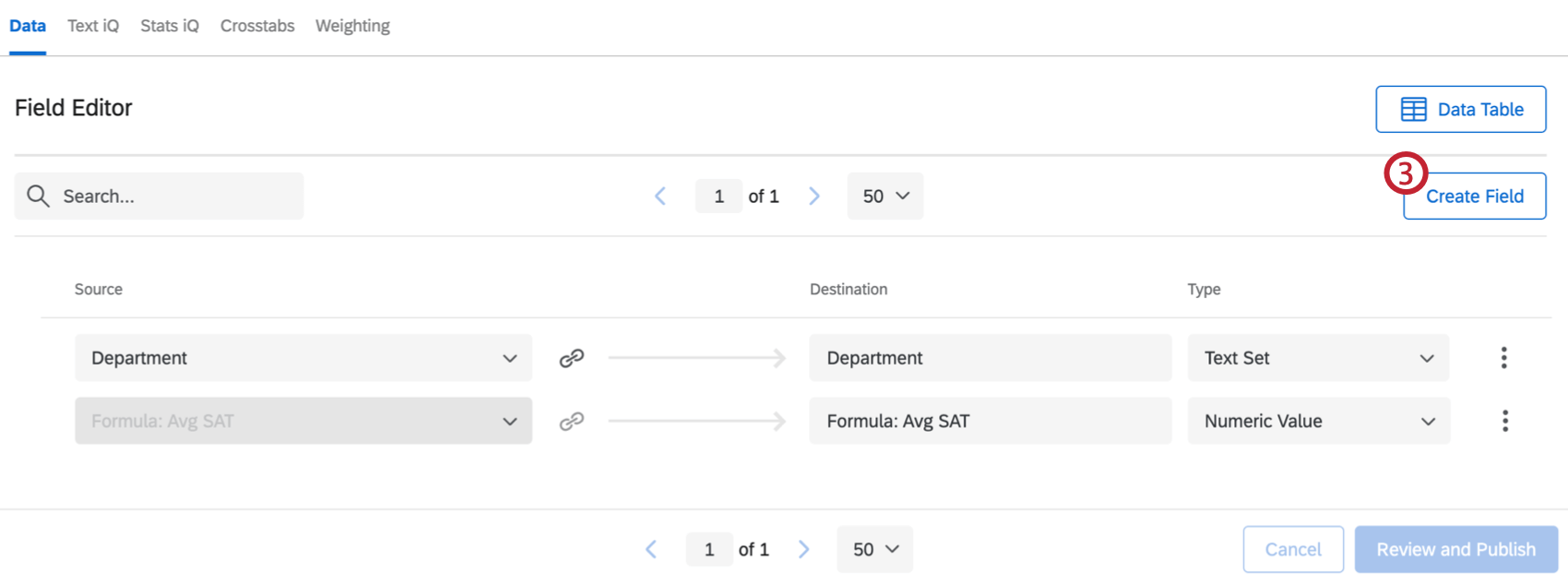
- Sélectionnez Formule en haut.
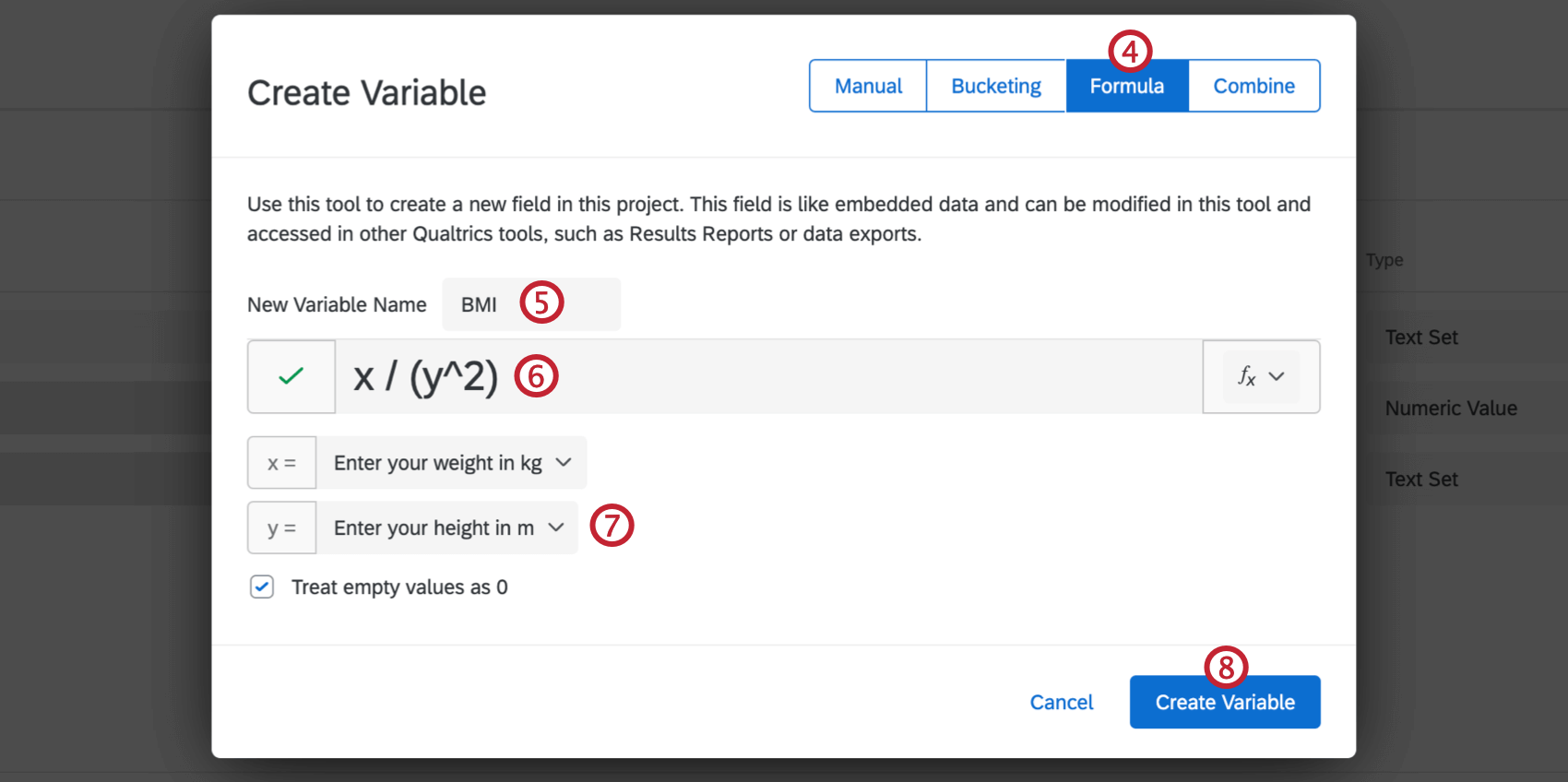
- Nommez votre variable de formule.
- Saisissez votre équation dans la zone. La coche verte à gauche de la case deviendra un signe d’avertissement rouge si votre équation n’a pas de sens.
Astuce Qualtrics : chaque formule commence par x et y, mais vous pouvez ajouter de nouvelles variables en saisissant de nouvelles lettres dans la case et supprimer les variables en supprimant la lettre correspondante de la zone de formule.
- Définissez x et y comme égal à une question, des métadonnées de l’enquête ou des données intégrées.
- Lorsque vous avez terminé, cliquez sur Créer une variable.
- Cliquez sur Vérifier et publier pour sauvegarder vos modifications.
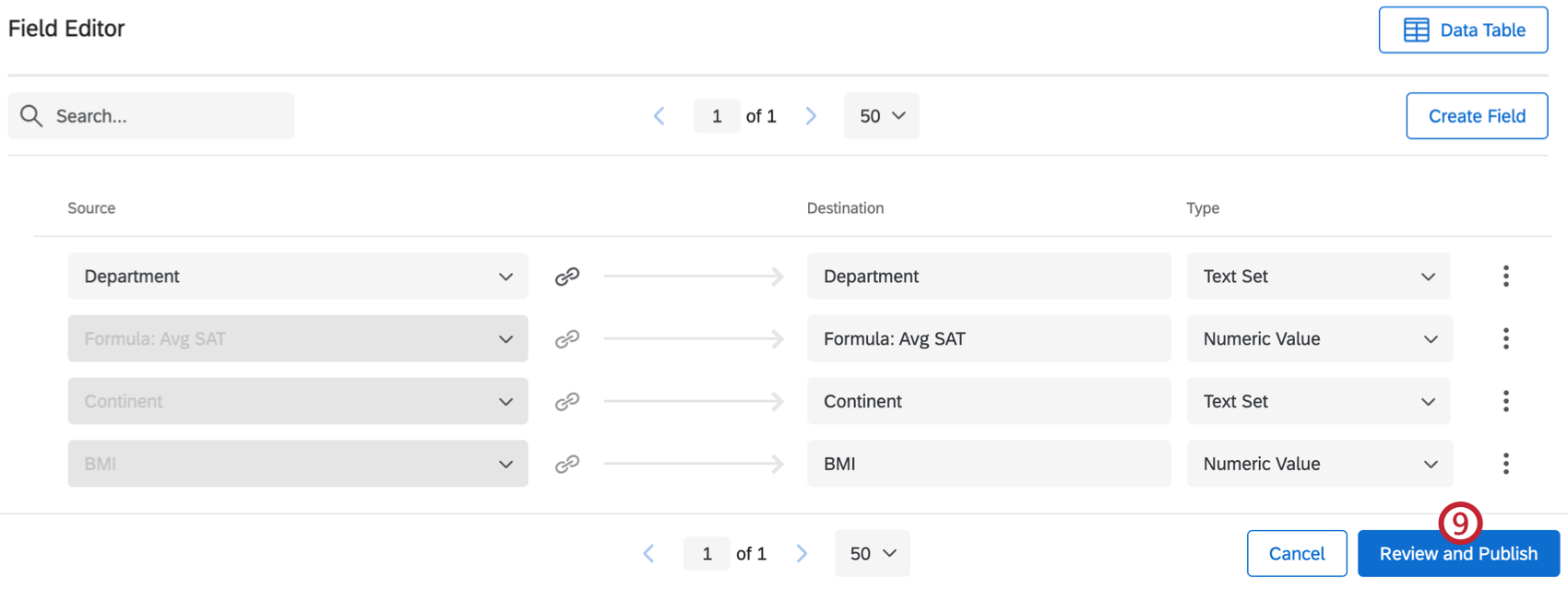
- Cliquez sur Publier vos modifications.
 Astuce Qualtrics : cliquez sur Tableau de données pour revenir à votre tableau de données.
Astuce Qualtrics : cliquez sur Tableau de données pour revenir à votre tableau de données.
Utilisation de la syntaxe correcte
Une formule doit être pertinente avant de pouvoir être ajoutée à vos données. Un signe d’avertissement rouge s’affiche lors de la création de votre variable si la formule n’a pas de sens.
- Pensez toujours à fermer les parenthèses. ( x + y ) fonctionnera, mais x + y ) ne fonctionnera pas.
- Les nombres, les variables à une seule lettre et les symboles répertoriés dans le tableau ci-dessous sont compatibles avec les formules. Cependant, les lettres combinées, comme xy, ne le sont pas. Utilisez à la place x * y.
- L’espacement n’a aucun impact sur l’efficacité d’une formule. x/(y^2) et x / ( y ^ 2 ) fonctionneront de la même manière.
Opérations disponibles
| Opération mathématique | Symbole | Exemple |
| Addition | + | x + y |
| Soustraction | – | x – y |
| Multiplication | * | x * y |
| Division | / | x / y |
| Pouvoirs (x^2) | ^ | x ^ y |
| Valeurs absolues | abs( ) | abs(x) |
| Plafond | ceil( ) | ceil(x) |
| Étage | étage ( ) | étage(x) |
Variables compatibles
Toutes les variables ne peuvent pas être utilisées dans une formule. Les éléments compatibles doivent être de nature finie ou être définis pour accepter des valeurs numériques à l’aide de valeurs recodées pour déterminer la valeur numérique attribuée à chaque choix de réponse. Ces types comprennent :
- Toute question avec une option à choix multiples
- Les questions sont définies sur des réponses numériques uniquement, telles que des curseurs et des questions à somme constante.
- Questions avec saisie de texte définies sur validation numérique
- Jeu de données intégré sous forme de nombre ou de types d’ensembles de chiffres
- Métadonnées de l’enquête pour le type de réponse, l’avancement, la durée (en secondes) et le statut Terminé
Projets dans lesquels des variables de formule peuvent être créées
Data & Analysis est disponible dans de nombreux types de projets différents. Les options décrites sur cette page sont disponibles dans :
- Projets d’enquête
- Solutions XM
- Projets de données importées
- Projets 360
Astuce Qualtrics : consultez la section Créer de nouveaux champs (360) pour plus de détails.
- Analyse conjointe
- Différence maximum
Bien que la fonctionnalité soit techniquement disponible, il n’est pas recommandé d’utiliser ces champs personnalisés avec d’autres types de projets Employee Experience. Voir Créer de nouveaux champs (EX) pour plus de détails.